怎么完全卸载win7纯净版系统流氓软件 完全卸载win7纯净版系统流氓软件的方法
发布时间:2017-07-04 13:30:36 浏览数:
今天给大家带来怎么完全卸载win7纯净版系统流氓软件,完全卸载win7纯净版系统流氓软件的方法,让您轻松解决问题。
如何完全卸载win7纯净版系统流氓软件 有时在Win7系统下卸载软件时,遇到一些流氓软件,你无法将它卸载。对于一些比较顽固的浏览软件,我们可以能通过一些系统安全软件来将它卸载。
下面,小编给大家分享几招可以完全卸载系统之家win7纯净版系统下的一些流氓软件。
一、在Win7系统上,点击开始菜单,然后在开始菜单上点击控制面板,接着在控制面板上选择“程序”,并点击“卸载程序”。
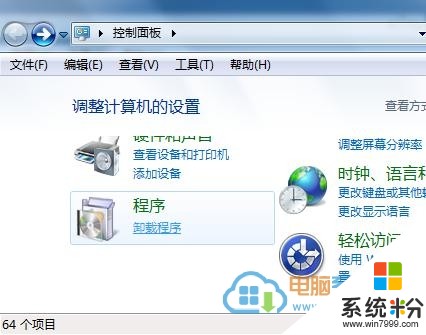
二、然后在win7 32纯净旗舰版卸载程序窗口上,找到需要卸载的软件,然后右键点击“卸载/更改”。

三、如果软件还是无法卸载,可以在Win7系统桌面上,找到需要卸载的软件图标,然后右键点击选择“属性”,在属性面板上点击“打开文件位置”,然后将整个文件夹删除。
以上操作即介绍了Win7系统完卸载软件的操作技巧。
以上就是怎么完全卸载win7纯净版系统流氓软件,完全卸载win7纯净版系统流氓软件的方法教程,希望本文中能帮您解决问题。